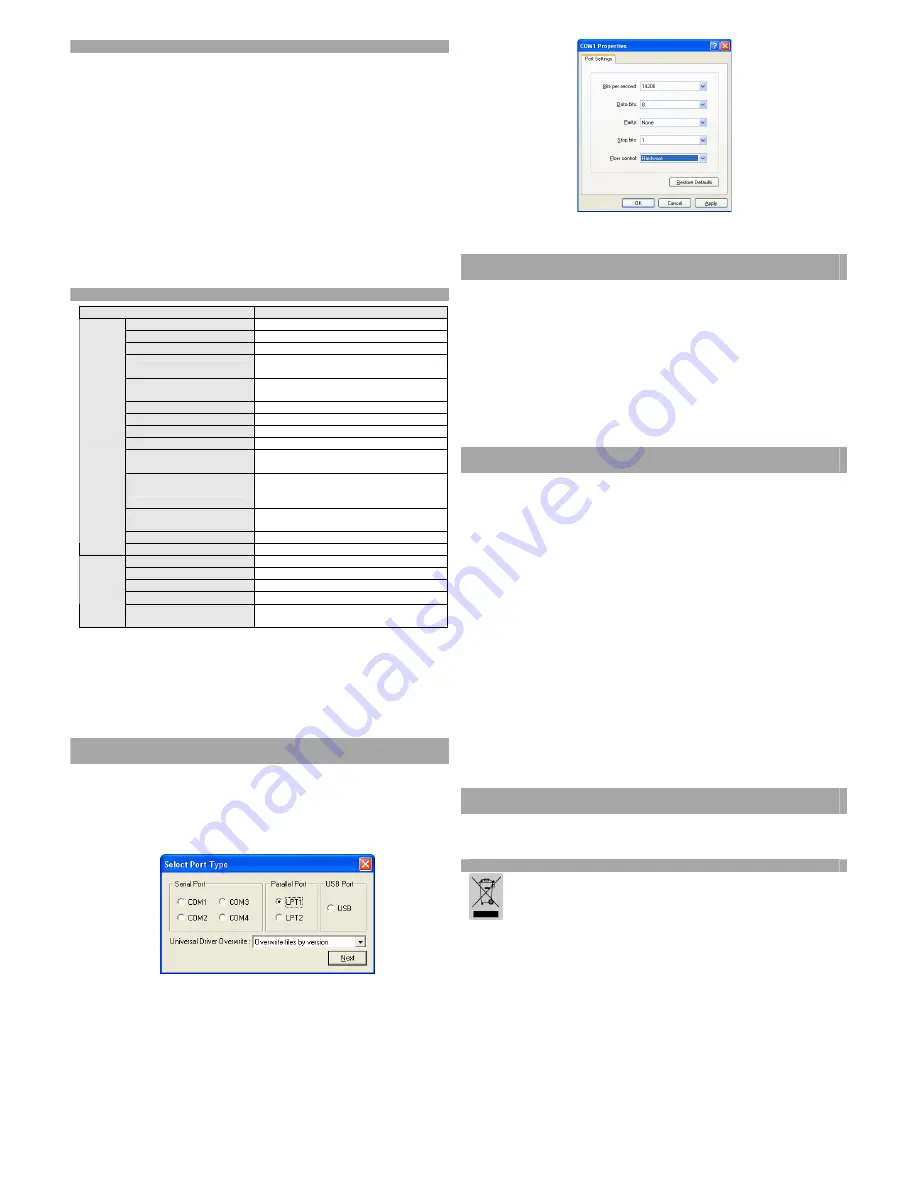
◈
Selbsttest
1. Vergewissern Sie sich, dass die Papierrolle ordnungsgemäß eingelegt ist.
2. Schalten Sie den Drucker ein, während Sie die FEED-Taste gedrückt halten. Der Selbsttest
beginnt.
3. Der Selbsttest druckt den aktuellen Druckerstatus und liefert die Kontroll-ROM-Version
und die DIP-Schalter-Einstellungen.
4. Nach dem Ausdruck des aktuellen Druckerstatus druckt der Selbstdruck das Folgende und
pausiert anschließend. (Die PAPER-LED blinkt.)
SELF-TEST PRINTING.
PLEASE PRESS THE FEED BUTTON.
5. Drücken Sie die FEED-Taste, um mit dem Drucken fortzufahren. Der Drucker druckt ein
Muster mit dem integrierten Zeichensatz.
6. Der Selbsttest endet automatisch und schneidet nach dem Druck des Folgenden das Papier
ab.
*** COMPLETED ***
7. Nach dem Abschluss des Selbsttests kehrt der Drucker zum normalen Onlinestatus zurück.
※
Hinweis
Über den Selbsttest erfahren Sie, ob Ihr Drucker ordnungsgemäß arbeitet. Der Selbsttest
überprüft die Druckqualität, ROM-Version und DIP-Schalter-Einstellungen.
◈
Technische Daten
Objekt
Details
Druckmethode
Direkter Thermozeilendruck
Punktdichte
7 Punkte/mm (180 dpi)
Druckbreite
72 mm
Zeichen pro Zeile (Standard)
42 (Schrift A)
56 (Schrift B)
Druckgeschwindigkeit *1)
46,2 Zeilen/Sekunde
150 mm/Sekunde
Größe Empfangspuffer
4 Kilo-byte
SMPS-Eingangsspannung
100-240 VAC
Frequenz
50/60 Hz
SMPS-Ausgangsspannung
24 VDC
Temperatur
0-45
℃
(Betrieb)
-10-50
℃
(Ruhezustand)
Feuchtigkeit
30-80% relative Feuchte (Betrieb)
10-90% relative Feuchte (Ruhezustand)
Außer bei Papier
Lebensdauer
Mechanismuskopf *2)
150 km
Autom. Abschneider
1.500.000 Schnitte
Drucker
Mechanismus MCBF *2)
37.000.000 Zeilen
Papiertyp
Papierrolle
Rollenbreite
80 mm
Rollendurchmesser
Max. 83 mm
Papierdicke
0,062-0,075 mm
Papier
Papierhülse
Innen: Ø 12 mm (0,47”)
Außen: Ø 18 mm (0,71”)
※
Hinweis
*1) Die Druckgeschwindigkeit kann je nach Datenübertragungsgeschwindigkeit und der
Kombination aus Steuerbefehlen geringer sein.
*2) Die oberen Werte werden unter Druckdichte 2 mit dem empfohlenen Papier und bei
normaler Temperatur berechnet.
Die Werte können je nach Umgebungstemperatur, Druckebene etc. unterschiedlich
ausfallen.
◈
Installation mit serieller Schnittstelle (RS-232C) Windows-
Treiber für Modell mit fester Schnittstelle: IFA-S TYP
1. Legen Sie die Produktinstallations-CD ein und führen Sie anschließend die Datei
Thermodrucker > Metapace T-1 > Treiber > Windows-Treiber > Ordner Drivers >
Win Metapace T-1_Vx.x.x.exe
aus.
2. Klicken Sie in dem sich öffnenden Fenster auf
Weiter
.
3. Klicken Sie im Fenster
Bereit zur Installation des Programms
auf
Installieren
.
4. Wählen Sie im Fenster
Anschlusstyp auswählen
einen
Seriellen Anschluss
und klicken
Sie auf
Weiter
.
5. Wählen Sie im Fenster
Frage
die Antwort
Ja
. Der Computer startet neu.
6. Öffnen Sie nach dem Neustart Start > Systemsteuerung > Drucker und Faxgeräte >
Rechtsklick
Metapace T-1
> Eigenschaften.
7. Wählen Sie im Fenster
Eigenschaften
das Register
Anschlüsse
und klicken Sie auf
Anschlusseinstellungen
. Vergewissern Sie sich, dass die Informationen mit den
Ergebnissen des Selbsttests nach der Installation identisch sind.
8. Wählen Sie im Fenster
Eigenschaften
das Register
Allgemein
und klicken Sie auf
Testseite drucken
, um den normalen Druck zu bestätigen.
◈
Installation mit Parallel-Schnittstelle (RS-232C) Windows-
Treiber für Modell mit fester Schnittstelle: IFA-P TYP
1. Legen Sie die Produktinstallations-CD ein und führen Sie anschließend die Datei
Thermodrucker > Metapace T-1 > Treiber > Windows-Treiber > Ordner Treiber >
Win Metapace T-1_Vx.x.x.exe
aus.
2. Klicken Sie in dem sich öffnenden Fenster auf
Weiter
.
3. Klicken Sie im Fenster
Bereit zur Installation des Programms
auf
Installieren
.
4. Wählen Sie im Fenster
Anschlusstyp auswählen
einen
Parallelelen Anschluss
und
klicken Sie auf
Weiter
.
(Siehe Abbildung 1.)
5. Wählen Sie im Fenster
Frage
die Antwort
Ja
. Der Computer startet neu.
6. Öffnen Sie nach dem Neustart Start > Systemsteuerung > Drucker und Faxgeräte >
Metapace T-1
> Rechtsklick > Eigenschaften.
7. Wählen Sie im Fenster
Eigenschaften
das Register
Allgemein
und klicken Sie auf
Testseite drucken
, um den normalen Druck zu bestätigen.
◈
Installation mit USB-Schnittstelle (RS-232C) Windows-Treiber
für Modell mit fester Schnittstelle: IFA-U TYP
1. Legen Sie die Produktinstallations-CD ein und führen Sie anschließend die Datei
Thermodrucker > Metapace T-1 > Treiber > Windows-Treiber > Ordner Treiber >
Win
Metapace T-1_Vx.x.x.exe
aus.
2. Klicken Sie in dem sich öffnenden Fenster auf
Weiter
.
3. Klicken Sie im Fenster
Bereit zur Installation des Programms
auf
Installieren
.
4. Wählen Sie im Fenster
Anschlusstyp auswählen
einen
USB-Anschluss
und klicken Sie
auf
Weiter
. (Siehe Abbildung 1.)
5-1. Unter Windows XP/2003:
①
Schalten Sie, nachdem das Fenster
Informationen
erschienen ist, den Drucker aus und
wieder ein, und klicken Sie auf
Ja
.
②
Es erscheint ein Fenster mit dem Hinweis auf ein neues Hardware-Gerät. Klicken Sie
auf
Weiter
, um den
USB
-Treiber zu installieren und starten Sie den Computer
anschließend neu.
5-2. Unter Windows 2000/VISTA:
①
Schalten Sie, nachdem das Fenster
Informationen
erschienen ist, den Drucker aus und
wieder ein, und klicken Sie auf
Ja
.
②
Starten Sie den Computer nach Abschluss der Installation neu.
※
Hinweis
Wenn während der Installation ein digitaler Anmeldehinweis erscheint, klicken Sie entweder
auf
OK
oder auf
Dennoch fortfahren
.
6. Öffnen Sie nach dem Neustart Start > Systemsteuerung > Drucker und Faxgeräte >
Metapace T-1
> Rechtsklick > Eigenschaften.
7. Wählen Sie im Fenster
Eigenschaften
das Register
Allgemein
und klicken Sie auf
Testseite drucken
, um den normalen Druck zu bestätigen.
◈
Installation mit Ethernet-Schnittstelle (RS-232C) Windows-
Treiber für Modell mit fester Schnittstelle: IFA-E TYP
Im Benutzerhandbuch finden Sie Informationen zu gesonderten Ethernet-
Schnittstellenkarten (siehe CD).
◈
WEEE (Elektroschrott)
Diese Kennzeichnung auf dem Produkt oder der Produktdokumentation zeigt an,
dass das Produkt am Ende seiner Nutzungsdauer nicht über den normalen
Hausmüll entsorgt werden sollte. Zur Vermeidung möglicher Umwelt- oder
Gesundheitsschäden durch unkontrollierte Müllentsorgung muss dieses Produkt
von anderen Abfällen getrennt und ordnungsgemäß recycelt werden, um den
nachhaltigen Gebrauch der Rohstoffe zu gewährleisten. Wenn Sie das Produkt in
Ihrem Haushalt benutzen, wenden Sie sich bitte an Ihren Fachhändler, bei dem Sie
das Produkt gekauft haben, oder an die Stadtverwaltung. Dort können Sie
Einzelheiten dazu erfragen, wie und wo Sie dieses Produkt abgeben können, damit
es umweltsicher recycelt wird. Wenn Sie das Produkt in der Firma benutzen,
sollten Sie sich an Ihren Zulieferer wenden und die entsprechenden Bedingungen
über die Rücknahme oder Entsorgung im Kaufvertrag nachlesen. Dieses Produkt
sollte nicht zusammen mit anderen gewerblichen Abfällen entsorgt werden.






















